Trong thế giới công nghệ phát triển không ngừng, màn hình máy tính đã vượt xa vai trò đơn thuần là thiết bị hiển thị hình ảnh từ card đồ họa. Ngày nay, một chiếc màn hình hiện đại được trang bị vô số cổng kết nối, mang đến khả năng mở rộng đáng kinh ngạc mà nhiều người dùng có thể chưa tận dụng hết. Việc hiểu rõ chức năng và ưu điểm của từng cổng kết nối trên màn hình không chỉ giúp bạn tối ưu hiệu suất làm việc và giải trí, mà còn biến màn hình của bạn thành một trung tâm kết nối đa năng thực sự.
Bài viết này của Thời Báo Công Nghệ sẽ đi sâu vào từng loại cổng kết nối phổ biến mà bạn có thể tìm thấy trên màn hình hiện đại. Từ những chuẩn quen thuộc như HDMI, DisplayPort đến các công nghệ tiên tiến như USB-C và Thunderbolt, chúng ta sẽ cùng khám phá cách mỗi cổng này đóng góp vào trải nghiệm sử dụng máy tính của bạn, giúp bạn tận dụng tối đa tiềm năng của thiết bị.
HDMI – Chuẩn Kết Nối Phổ Biến Nhất
HDMI (High-Definition Multimedia Interface) là cổng kết nối phổ biến và gần như có mặt trên mọi màn hình và TV hiện đại. Trải qua nhiều phiên bản phát triển, phiên bản mới nhất tính đến thời điểm hiện tại là 2.1b, được giới thiệu tại Computex 2024, mang đến những cải tiến đáng kể về băng thông và tính năng.
Để có được hiệu suất tốt nhất từ màn hình, bạn cần đảm bảo rằng card đồ họa và cáp HDMI của bạn tương thích ít nhất với phiên bản HDMI trên màn hình. Nếu không, bạn có thể bị hạn chế về độ phân giải, tần số quét (refresh rate) hoặc không thể sử dụng các tính năng nâng cao như công nghệ tần số quét biến thiên (Variable Refresh Rate – VRR) hoặc dải động cao (High Dynamic Range – HDR). Một ưu điểm khác của HDMI là khả năng truyền tải cả tín hiệu âm thanh, giúp bạn giảm bớt dây cáp nếu màn hình có loa tích hợp hoặc cổng xuất âm thanh.
Tuy nhiên, nếu card đồ họa (hoặc console) của bạn hỗ trợ các phiên bản HDMI mới nhất, thì vẫn có những chuẩn kết nối khác cung cấp hiệu suất vượt trội hơn.
 Cáp HDMI được cắm vào cổng HDMI phía sau màn hình TV.
Cáp HDMI được cắm vào cổng HDMI phía sau màn hình TV.
DisplayPort – Hiệu Năng Cao cho Game Thủ và Chuyên Gia
DisplayPort (DP) thoạt nhìn có vẻ giống HDMI nhưng có thiết kế khác biệt với chỉ một cạnh vát, giúp tránh việc cắm nhầm. Đây là cổng kết nối màn hình thường thấy trên các màn hình và card đồ họa tầm trung đến cao cấp.
Trong hầu hết các trường hợp, DisplayPort là lựa chọn ưu tiên khi bạn có tùy chọn, vì nó thường hỗ trợ độ phân giải, độ sâu màu và tần số quét cao hơn HDMI. Một tính năng nổi bật khác của DisplayPort là MST (Multi-Stream Transport), cho phép bạn kết nối chuỗi nhiều màn hình với nhau chỉ bằng một cổng DP duy nhất trên GPU. Điều kiện là màn hình của bạn phải hỗ trợ tính năng này. Nếu không, bạn sẽ cần một bộ chia MST hub. Tương tự HDMI, DP cũng có thể truyền tải tín hiệu âm thanh, cho phép bạn kết nối tai nghe hoặc loa ngoài trực tiếp vào màn hình.
 Cáp DisplayPort kết nối với card đồ họa (GPU) trên máy tính.
Cáp DisplayPort kết nối với card đồ họa (GPU) trên máy tính.
Cổng USB Upstream – Kết Nối Màn Hình với PC
Cổng USB Upstream là cổng đặc biệt dùng để kết nối màn hình của bạn với máy tính, mở khóa các tính năng nâng cao của màn hình. Đây thường là một cổng USB Type B hình vuông đặc trưng. Kết nối này cho phép màn hình hoạt động như một bộ chia USB (USB hub) và hỗ trợ các thiết bị ngoại vi tích hợp như webcam hoặc đầu đọc thẻ nhớ. Ngoài ra, nó còn cho phép máy tính kiểm soát một số chức năng đặc biệt của màn hình và thực hiện các bản cập nhật firmware.
Trên các mẫu màn hình hiện đại hơn, chức năng này có thể được thực hiện thông qua cổng USB-C, tuy nhiên, dù là loại cổng nào thì một kết nối dữ liệu với máy tính là cần thiết để những tính năng tiên tiến này hoạt động.
 Cổng kết nối USB Type B 3.0, thường dùng làm cổng upstream trên màn hình.
Cổng kết nối USB Type B 3.0, thường dùng làm cổng upstream trên màn hình.
USB-A – Cổng Kết Nối Đa Năng Quen Thuộc
USB-A là loại cổng USB cổ điển mà hầu hết mọi người đều quen thuộc, và không hiếm để tìm thấy ít nhất một vài cổng này trên các màn hình hiện đại. Chức năng của các cổng USB-A này phụ thuộc vào việc màn hình có cổng USB Upstream hay không.
Nếu có kết nối upstream, màn hình có thể hoạt động như một bộ chia USB, biến các cổng USB-A này thành nơi lý tưởng để kết nối chuột, bàn phím, webcam hoặc các thiết bị ngoại vi khác. Điều này đặc biệt tiện lợi khi biến màn hình thành một trạm kết nối (docking station) cho laptop, giúp giảm số lượng dây cáp cắm trực tiếp vào máy tính. Ngay cả khi không có kết nối upstream, bạn vẫn có thể sử dụng các cổng USB-A này để sạc các thiết bị di động hoặc đôi khi là để cập nhật firmware cho màn hình.
 Đầu nối cáp USB-A cổ điển, thường thấy trên các cổng USB hub của màn hình.
Đầu nối cáp USB-A cổ điển, thường thấy trên các cổng USB hub của màn hình.
USB-C – Tiện Ích Với Một Cáp Duy Nhất
USB-C đang nhanh chóng trở thành tiêu chuẩn mới cho các thiết bị hiện đại, và không ngạc nhiên khi nhiều màn hình tầm trung đến cao cấp gần đây được trang bị cổng này. Điểm mạnh vượt trội của USB-C là khả năng truyền tải đồng thời nhiều loại tín hiệu.
Nhờ chế độ thay thế (Alternate Mode) của DisplayPort, cổng USB-C có thể truyền tín hiệu video DisplayPort, dữ liệu USB và cả nguồn điện sạc chỉ với một sợi cáp duy nhất. Điều này cực kỳ tiện lợi cho những người sử dụng laptop mỏng nhẹ có khả năng sạc qua USB-C, vì nó biến màn hình thành một docking station thực thụ. Thay vì phải cắm nhiều loại cáp riêng biệt cho hình ảnh, dữ liệu và nguồn điện, bạn chỉ cần một cáp USB-C là đủ để kết nối và cấp nguồn cho laptop, mang lại sự gọn gàng và tiện lợi tối đa.
 Các cổng USB-C và USB-A tiện lợi trên màn hình Dell Ultrasharp 27 Thunderbolt Hub.
Các cổng USB-C và USB-A tiện lợi trên màn hình Dell Ultrasharp 27 Thunderbolt Hub.
 Bộ chia USB-C đa năng Satechi 8-in-1 minh họa khả năng kết nối của USB-C.
Bộ chia USB-C đa năng Satechi 8-in-1 minh họa khả năng kết nối của USB-C.
Thunderbolt – Băng Thông Vượt Trội
Mặc dù có hình dáng vật lý giống hệt USB-C, cổng Thunderbolt được phân biệt bởi biểu tượng tia sét nhỏ bên cạnh. Cổng Thunderbolt tương thích ngược hoàn toàn với các thiết bị USB-C, nhưng một cổng USB-C đơn thuần sẽ không thể hoạt động với thiết bị chỉ hỗ trợ Thunderbolt.
Thunderbolt thường cung cấp băng thông cao hơn đáng kể so với USB, mặc dù điều này còn phụ thuộc vào phiên bản cụ thể của Thunderbolt và USB đang được so sánh. Giống như USB-C, Thunderbolt cho phép bạn kết nối chuỗi nhiều màn hình, sạc laptop và kết nối mọi loại thiết bị ngoại vi với tốc độ cao. Với băng thông vượt trội, Thunderbolt là lựa chọn lý tưởng cho các chuyên gia sáng tạo hoặc người dùng yêu cầu truyền tải dữ liệu dung lượng lớn và hiệu suất cao.
 Các cổng kết nối bao gồm Thunderbolt và USB-C trên mặt dưới màn hình Dell Ultrasharp 27.
Các cổng kết nối bao gồm Thunderbolt và USB-C trên mặt dưới màn hình Dell Ultrasharp 27.
Cổng Âm Thanh 3.5mm Stereo – Cho Trải Nghiệm Nghe Nhìn Hoàn Chỉnh
Cổng âm thanh 3.5mm, thường được gọi là “jack tai nghe”, dù đang dần biến mất trên smartphone nhưng vẫn rất phổ biến trên các màn hình hiện đại. Vì cả HDMI và DisplayPort đều có khả năng truyền tải âm thanh, cổng 3.5mm trở nên vô cùng hữu ích.
Mục đích chính của nó là cho phép bạn kết nối tai nghe có dây hoặc một bộ loa ngoài trực tiếp vào màn hình. Điều này đặc biệt tiện lợi nếu bạn có nhiều máy tính kết nối với một màn hình, vì tất cả chúng có thể chia sẻ cùng một bộ loa hoặc tai nghe mà không cần phải cắm rút phức tạp. Cá nhân tôi cũng đang sử dụng tính năng này với màn hình Dell ultrawide của mình, nơi ba máy tính chia sẻ một bộ loa duy nhất.
 Dây cáp âm thanh 3.5mm stereo, thường dùng để kết nối tai nghe hoặc loa với màn hình.
Dây cáp âm thanh 3.5mm stereo, thường dùng để kết nối tai nghe hoặc loa với màn hình.
DVI – Chuẩn Kết Nối “Cổ Điển” Nhưng Vẫn Hữu Ích
DVI (Digital Visual Interface) là một chuẩn kết nối video cũ hơn, hiếm khi xuất hiện trên các màn hình mới nhưng vẫn khá phổ biến trên các màn hình và card đồ họa đời cũ. Các card đồ họa ra đời trước khi HDMI trở nên phổ biến thường có ít nhất một cổng DVI.
Có nhiều loại cổng DVI khác nhau: DVI-A chỉ hỗ trợ tín hiệu analog, DVI-D chỉ hỗ trợ tín hiệu kỹ thuật số, và DVI-I hỗ trợ cả hai loại tín hiệu này. Ngoài ra, DVI còn có các biến thể “dual-link” giúp tăng gấp đôi băng thông, cho phép hỗ trợ độ phân giải và tần số quét cao hơn. Mặc dù không còn là lựa chọn hàng đầu, DVI vẫn là một giải pháp hữu ích để kết nối với các thiết bị cũ.
 Một người đang cầm cáp kết nối DVI, chuẩn video kỹ thuật số cũ.
Một người đang cầm cáp kết nối DVI, chuẩn video kỹ thuật số cũ.
VGA – Lão Làng Vẫn Còn Giá Trị Sử Dụng
VGA (Video Graphics Array) là một chuẩn kết nối video đã tồn tại rất lâu và vẫn được sử dụng rộng rãi cho đến kỷ nguyên của màn hình LCD phẳng. Vì VGA có khả năng xử lý tín hiệu 1080p dễ dàng, có rất nhiều màn hình 1080p hiện nay vẫn được trang bị cổng VGA, và đôi khi đây là cổng kết nối duy nhất.
Cổng VGA chỉ có thể truyền tín hiệu video analog. Tuy nhiên, việc kết nối với các máy tính hiện đại có thể là một thách thức, bởi vì hầu hết card đồ họa hiện nay không còn xuất tín hiệu analog nữa. Do đó, bạn sẽ cần một bộ chuyển đổi VGA (adapter) để kết nối máy tính mới với màn hình chỉ có cổng VGA. Dù vậy, việc này hoàn toàn xứng đáng vì nhiều màn hình CRT và màn hình phẳng cũ vẫn hoạt động tốt cho đến ngày nay. Màn hình có cổng VGA cũng là một cách tuyệt vời để sử dụng các console game cũ có khả năng xuất tín hiệu VGA hoặc có thể mod để xuất tín hiệu RGB sắc nét, sau đó chuyển đổi sang VGA.
 Cáp và cổng kết nối VGA màu xanh, chuyên dùng để truyền tín hiệu video analog.
Cáp và cổng kết nối VGA màu xanh, chuyên dùng để truyền tín hiệu video analog.
Ethernet – Mạng Dây Ổn Định Ngay Trên Màn Hình
Có vẻ hơi lạ khi thấy một cổng kết nối mạng trên màn hình, nhưng khi xem xét rằng hầu hết laptop hiện nay chỉ sử dụng Wi-Fi, thì việc tích hợp cổng Ethernet (LAN) vào các màn hình cao cấp hoặc màn hình dành cho doanh nghiệp trở nên hoàn toàn hợp lý. Kết nối Ethernet mang lại tốc độ nhanh hơn, bảo mật cao hơn và độ ổn định vượt trội so với Wi-Fi.
Việc màn hình cung cấp một cổng mạng dây là một phần quan trọng của trải nghiệm trạm kết nối cho laptop. Điều này đặc biệt hữu ích khi bạn muốn chia sẻ một bàn làm việc với nhiều người, hoặc khi bạn có nhiều máy tính và muốn luân phiên sử dụng trên một màn hình duy nhất mà vẫn đảm bảo kết nối mạng ổn định và hiệu quả.
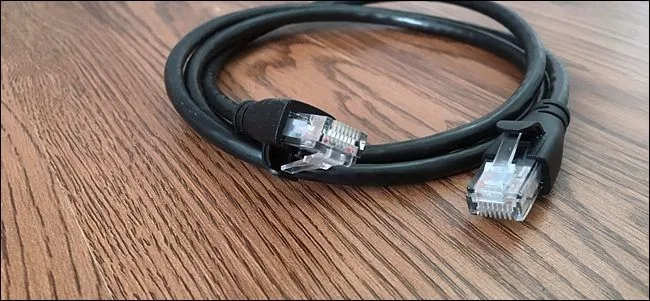 Cổng kết nối Ethernet (LAN) trên màn hình giúp cung cấp mạng dây ổn định.
Cổng kết nối Ethernet (LAN) trên màn hình giúp cung cấp mạng dây ổn định.
Kết Luận
Màn hình ngày nay không còn là một thiết bị đơn giản chỉ để hiển thị hình ảnh từ card đồ họa. Chúng đã trở thành những trung tâm kết nối đa chức năng, được thiết kế để đáp ứng nhu cầu ngày càng cao của người dùng – từ việc kết nối nhiều máy tính, nhiều màn hình, đến việc biến laptop thành một trạm làm việc gọn gàng hay tích hợp các thiết bị ngoại vi một cách tiện lợi.
Hiểu rõ về các cổng kết nối trên màn hình của bạn là chìa khóa để tận dụng tối đa tiềm năng của chúng, nâng cao trải nghiệm làm việc và giải trí. Với sự phát triển không ngừng của công nghệ, chắc chắn chúng ta sẽ còn chứng kiến nhiều loại cổng kết nối mới và sáng tạo hơn nữa trong tương lai. Hãy tiếp tục theo dõi Thời Báo Công Nghệ để cập nhật những thông tin mới nhất và hữu ích nhất về thế giới công nghệ nhé!
Bạn có kinh nghiệm hay mẹo hay nào khi sử dụng các cổng kết nối trên màn hình không? Hãy chia sẻ ý kiến của bạn trong phần bình luận bên dưới!